Моделирование подвесных потолков
Моделирование подвесных потолков
Устройство подвесных потолков в помещениях – распространенная задача укладочных работ. Для упрощения проектирования подвесных потолков и учета расходов материалов можно пользоваться различными программными продуктами (в том числе рассмотренным в предыдущем разделе «Проектировщиком тротуарной плитки»).
К таким программам можно отнести модуль «Расчет подвесных потолков».
После запуска программы поверх главного окна открывается еще одно (см. рис. 5.11). В нем предлагается задать параметры помещения, для которого моделируется подвесной потолок.
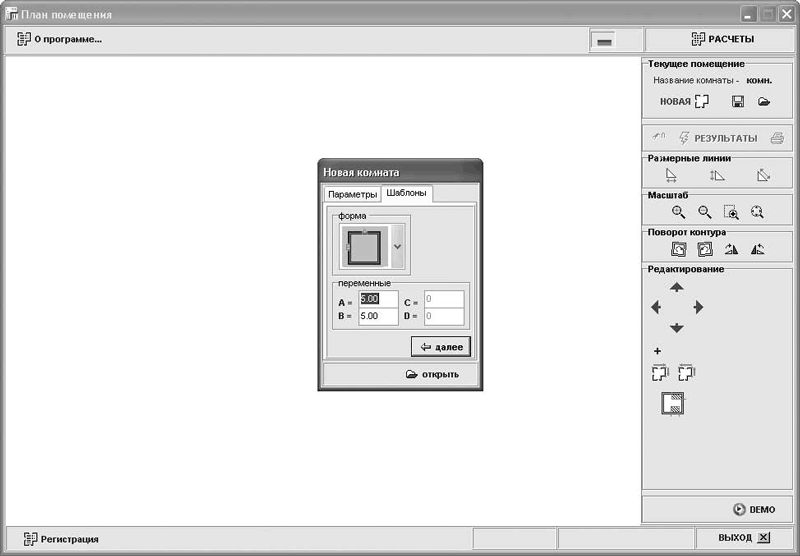
Рис. 5.11. Окно программы для расчета подвесных потолков после ее запуска
На вкладке Параметры задается название комнаты, высота потолка и укладываемых панелей.
На вкладке Шаблоны в раскрывающемся списке форма (рис. 5.12) выбирается шаблон формы плана комнаты, в которой устанавливается потолок. После выбора шаблона в текстовых полях под раскрывающимся списком форм вводятся характерные размеры шаблона. Впоследствии выбранный шаблон можно отредактировать прямо в окне программы.
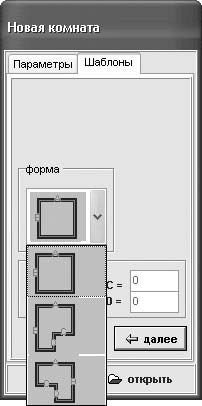
Рис. 5.12. Выбор шаблона формы комнаты
Выберите второй шаблон и установите следующие размеры: две большие стороны – по 5 м, меньшие – по 1,5 м. Затем нажмите кнопку далее – вы перейдете на вкладку Параметры, где следует нажать Ok.
Если вы все сделали правильно, в окне План помещения должен появиться чертеж плана согласно выбранным размерам и шаблону (рис. 5.13).
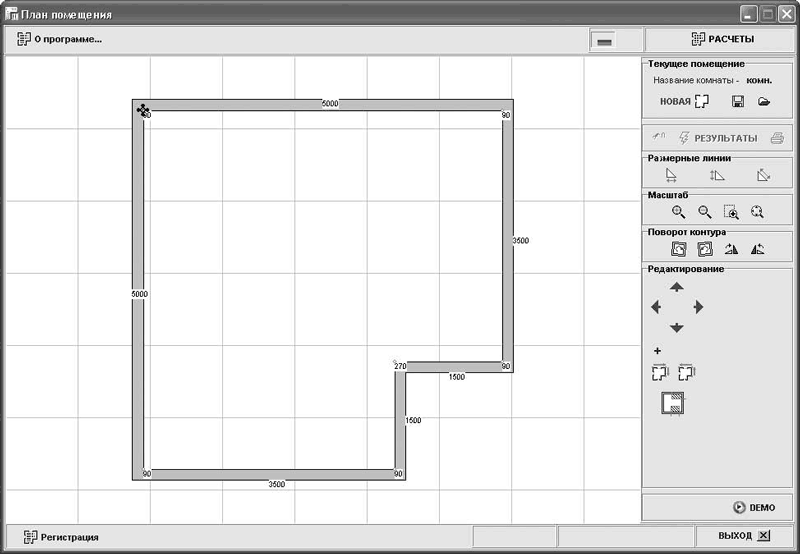
Рис. 5.13. План комнаты
План, предложенный системой по умолчанию, можно отредактировать с помощью кнопок панелей справа от окна чертежа.
К примеру, в контур можно добавить дополнительные изломы стен. Для этого необходимо нажать кнопку резка контура

в области Редактирование – система перейдет в режим изменения контура стен. Далее, чтобы изменить контур стен, переместитесь в окно чертежа и с помощью кнопки мыши отсеките ненужную часть помещения. Отсечение производится по ломаной линии, полученной при указании ее вершин (изломов). За одно выполнение команды резка контура можно изменить контур один раз. Важно следить, чтобы начальная и конечная точка ломаной, задающей контур отсечения, находились за пределами комнаты.
Любую стену комнаты можно смещать в вертикальном или горизонтальном направлениях. Разрывов в стенах не будет – программа перестроит план согласно новому размещению редактируемой стены. Для перемещения стены необходимо подвести указатель мыши к стене и, когда он примет вид направленной в четыре стороны стрелки, щелкнуть кнопкой мыши. Перемещая указатель, вы увидите, как перестраивается план. Для фиксации стены в новом положении нужно еще раз щелкнуть кнопкой мыши.
Перетаскиванием при помощи кнопки мыши можно редактировать контур через характерные точки. Активной в контуре помещения всегда является одна точка (на изображении (см. рис. 5.13) она обозначена черной стрелкой, направленной в четыре стороны). Чтобы изменить положение точки (или сделать активной другую точку контура), используйте кнопки Перемещение указателя

и

в области Редактирование. При нажатии первой активируется следующая характерная точка в направлении движения часовой стрелки от текущей, при нажатии второй – наоборот.
Для редактирования контура также служат кнопки области Поворот контура.
С помощью первых двух кнопок можно поворачивать контур по или против часовой стрелки на небольшой угол. Используя две последующие – также по или против часовой стрелки, но сразу на 90°.
С помощью описанных выше средств измените профиль комнаты, созданный программой по шаблону, чтобы он выглядел следующим образом (рис. 5.14).
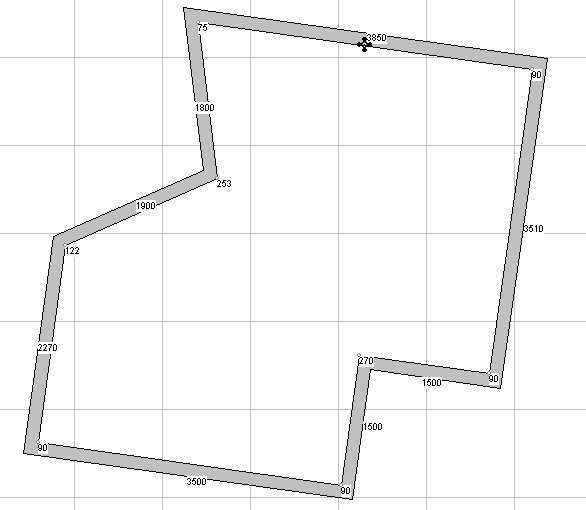
Рис. 5.14. План комнаты после редактирования
С помощью кнопки Сохранить

в области Текущее помещение сохраните план на жестком диске.
Теперь можно переходить к расчетам, то есть моделированию подвесного потолка. Нажмите кнопку Расчеты в правом верхнем углу окна – программа перейдет в режим моделирования и отобразит размещение плит подвесного потолка согласно настройкам по умолчанию (рис. 5.15).
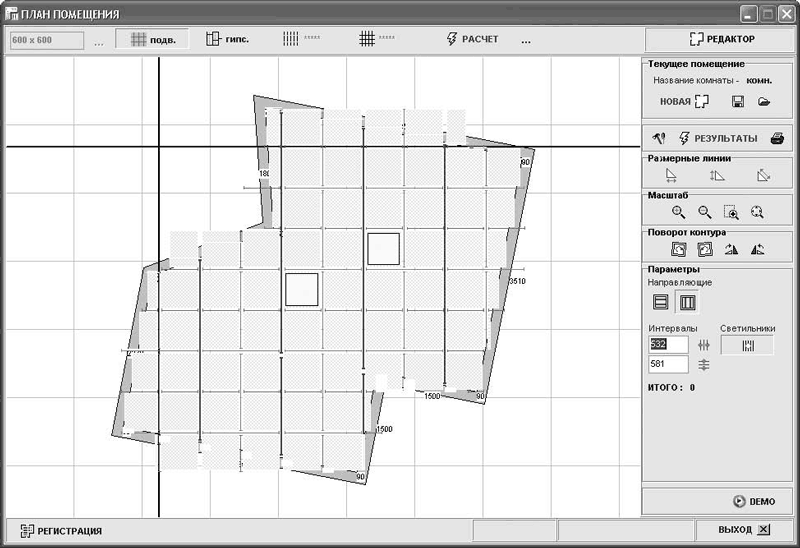
Рис. 5.15. Укладка плит подвесного потолка согласно настройкам по умолчанию
Чтобы исправить выполненную программой укладку, можно изменить положение вертикальной и горизонтальной направляющих (на плане эти линии утолщенные). Относительно этих линий будут выравниваться плиты подвесного потолка. Их положение изменяется перетаскиванием при помощи кнопки мыши или заданием координат в текстовых полях Интервалы в области Параметры. С помощью кнопки Светильники

вы можете указать плиты, к которым будут крепиться лампы или светильники. На чертеже эти плиты обозначаются желтыми квадратами.
По умолчанию программой рассчитывается обычный подвесной потолок, однако есть возможность выполнения расчета укладки гипсокартонного. Для такого расчета следует нажать кнопку гипс.

на панели вверху главного окна программы, а затем – кнопку Расчет. Комната будет пересчитана для укладки гипсокартонного потолка.
Для гипсокартонного потолка есть возможность просмотреть и отредактировать параметры. Для вызова их окна (рис. 5.16) нажмите кнопку с изображением трех точек справа от кнопки Расчет.

Рис. 5.16. Окно параметров гипсокартонного потолка
При изменении параметров плит гипсокартонного потолка в окне настроек нажмите одну из кнопок Установить или кнопку Установить все, чтобы отобразить внесенные изменения на плане.
Результаты расчета и моделирования выводятся с помощью кнопки Результаты, нажатие которой открывает окно (рис. 5.17) с отчетом о расходе материалов на укладку потолка.
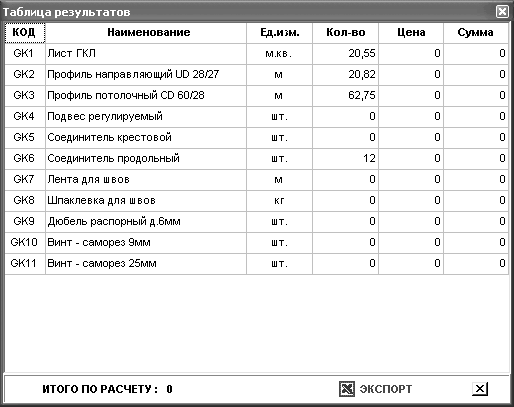
Рис. 5.17. Окно с результатами моделирования укладки подвесного потолка
С помощью кнопки Экспорт (см. рис. 5.17) результаты работы программы выгружаются в Microsoft Excel.
Программа предоставляет возможность распечатки плана комнаты со схемой размещения плит подвесного потолка (кнопка справа от кнопки Результаты).
Приложение «Расчет подвесных потолков» позволяет быстро рассчитать конструкции основных типов подвесных потолков и создать наглядную схему размещения их деталей.
Более 800 000 книг и аудиокниг! 📚
Получи 2 месяца Литрес Подписки в подарок и наслаждайся неограниченным чтением
ПОЛУЧИТЬ ПОДАРОКДанный текст является ознакомительным фрагментом.
Читайте также
4.1. Моделирование
4.1. Моделирование Шаг 1 Загрузите схему последовательного включения резистора и емкости, изображенную на рис. 3.1, которую вы сохранили в папке Projects под именем RC_AC.sch. Если на чертеже присутствуют символы VPRINT и IPRINT, удалите их.Шаг 2 Двойным щелчком по символу источника
Практическое моделирование
Практическое моделирование Разработка трехмерной модели – сложный творческий процесс, который предполагает у проектировщика не только знание предмета проектирования и программных средств, но и наличие неординарного и гибкого мышления. Почему это творческий процесс?
1.4.6. Имитационное моделирование
1.4.6. Имитационное моделирование Перед современными предприятиями часто встает задача оптимизации технологических процессов. Метод функционального моделирования позволяет обследовать существующие бизнес-процессы, выявить их недостатки и построить идеальную модель
Глава 3 Моделирование
Глава 3 Моделирование ? Основы сплайнового моделирования? Основы полигонального моделирования? Практическое задание. Какой же бар без стульев!? Практическое задание. Пес БарбосНет ничего более увлекательного при работе с программами трехмерного моделирования, чем
Глава 9 Трехмерное моделирование
Глава 9 Трехмерное моделирование Пространство для трехмерного моделированияПросмотр трехмерных чертежейТрехмерные координатыРезюмеМатериал прошлых глав был посвящен работе с чертежами в двухмерном пространстве. В этой главе вы познакомитесь с трехмерным
1.5.3. Имитационное моделирование
1.5.3. Имитационное моделирование Имитационное моделирование - это метод, позволяющий строить модели, учитывающие время выполнения функций. Полученную модель можно "проиграть" во -времени и получить статистику происходящих процессов так, как это было бы в реальности. В
Объектно-ориентированное моделирование
Объектно-ориентированное моделирование Общепринятой философией в большинстве современных графических систем при создании чертежей на компьютере является использование наипростейших геометрических примитивов: точек, отрезков и дуг. С помощью различных комбинаций
4.3. Моделирование недетерминированного автомата
4.3. Моделирование недетерминированного автомата Данное упражнение показывает, как абстрактную математическую конструкцию можно представить на Прологе. Кроме того, программа, которая получится, окажется значительно более гибкой, чем предполагалось
Глава 9 Моделирование и формализация
Глава 9 Моделирование и формализация 9.1. Понятие о моделях Каждый объект имеет большое количество различных свойств. В процессе построения модели выделяются главные, наиболее существенные из них. Так, модель самолета должна иметь геометрическое подобие оригиналу,
9.3. Информационное моделирование
9.3. Информационное моделирование Табличные модели. Одним из наиболее часто используемых типов информационных моделей является таблица, которая состоит из строк и столбцов.Построим, например, табличную информационную модель, отражающую стоимость отдельных устройств
9.5. Компьютерное моделирование
9.5. Компьютерное моделирование Язык – это знаковая система, используемая для целей коммуникации и познания.Языки можно разделить на естественные и искусственные. Естественные (обычные, разговорные) языки складываются стихийно и в течение долгого времени. Искусственные
7.2. Моделирование резьбового соединения
7.2. Моделирование резьбового соединения Рассмотрим пример моделирования резьбового соединения по исходным данным рис. 6.10. На первом этапе необходимо создать модели втулки и вворачиваемой в нее пробки.При создании моделей следует учитывать, что входящие в «сборку»
9.5. 3D-моделирование и творчество
9.5. 3D-моделирование и творчество Под творчеством понимается деятельность, порождающая нечто качественно новое и отличающаяся неповторимостью и оригинальностью. Если следовать этому определению, то союз «и» в заголовке данного раздела можно без колебаний заменить
12.3. Моделирование призматоидов
12.3. Моделирование призматоидов Пример 12.6Условие. Создать твердотельную модель призматоида с треугольными гранями (см. рис. 12.3, а).Решение. В этом примере рассмотрим использование пользовательской ориентации Изометрия XYZ. Далее раскрыта последовательность действий,